Телефонът започна да работи бавно и какво да прави. Защо телефонът е бавен: анализираме причините
Непосредствено след закупуването на телефона работи доста бързо, но скоростта на работа намалява значително. Дори ултрамодерни четирикомпонентни смартфони могат да работят бавно.
Причините за бавната работа на телефона
1. Твърде много кеш, т.е. боклук. Индивидуалните програми могат да създадат кеш от 200 мегабайта или повече. Тя ви позволява да стартирате приложения по-бързо, но отнема много място. Кешът за приложения може да бъде изтрит без страх. Можете да направите това ръчно: отидете на настройките и изчистите кеш паметта или автоматично - с помощта на специални приложения.
2. На телефона има твърде много приложения. Android не закрива програмата, дори ако натиснете изхода, те продължават да се мотаят в паметта и да повлияят на скоростта на устройството. Можете да ги спрете чрез настройките или чрез специални услуги.
3. Функция App2SD. Много потребители не знаят, че отделните приложения могат да бъдат изтеглени на карта с памет. Това спестява място в телефона, съответно работи по-бързо.
4. Твърде много приспособления и настолни компютри. Най-безразсъдните са ракетите - ако има няколко от тях, всички те ще се движат по едно и също време. Затова изберете един и изтрийте останалото.
5. Анимация. Живите тапети на работния плот изглеждат красиви, но консумират много памет и батерия.
6. Вируси. Те също така карат телефона да се забави, затова инсталирайте мобилен антивирус. Той също така ви предпазва от всякакви ситуации, които може да изискват ремонт на iPhone.
7. Устройство за прегряване. Докато зареждате, телефонът може да стане много горещ. По-добре да не го докосвате, докато не бъде напълно заредено.
Най-често срещаната причина за бавната работа на телефона е хардуерът - слабият процесор или графичният чип не могат бързо да извършват необходимите изчисления. Или няма достатъчно RAM за пълната работа на приложенията. Единственото нещо, което може да се направи в такава ситуация, е да се оптимизира използването на ресурси или да се използват по-прости приложения.
Програмните причини са редки. Те са свързани с грешки, направени по време на програмирането. Ясен знак за проблема е, че приложението се оказва без видима причина. Понякога причината за инхибиране може да бъде чуждестранен фактор. Например, ниска скорост на интернет връзката. Прегряването на процесора или зареждането на картата с памет също води до спиране. Ако освободите малко пространство, притурката ще работи по-бързо.
Телефонът ви започна ли да работи бавно или просто не сте доволни от представянето му? Смартфоните стават все по-мощни: производителите активно актуализират серията модели, като инсталират по-напреднали чипове в устройствата с надеждата, че новите продукти ще могат да покажат баланс между производителността и живота на батерията. На практика се оказва, че почти всички съвременни джаджи по един или друг начин се нуждаят от отделна настройка на параметри, които им позволяват да работят поне без видими проблеми със скоростта.
Освен това, с течение на времето, като зареждащи станции и голям брой други програми. Android смартфоните започват да се забавят - почти същите като операционната система Windows, която не е била преинсталирана от дълго време. Изследвани начини за оптимизиране на ефективността на телефона и споделяне на най-добрите практики. Повечето от съветите са за устройства с Android поради разпространението на тази платформа. В същото време те често могат да изискват корен достъп до системата (права на root).
Ефективността на операционната система за мултитаскинг на смартфони директно зависи от това, което се изпълнява в момента, т.е. какви процеси и услуги заемат времето на процесора и достъп до хардуера на устройството. Как мога да ускоря работата му? Има два начина: изключване на нежелани процеси и приложения от фърмуера и тяхното разтоварване според нуждите. Вторият метод е за предпочитане, тъй като в първия случай вероятността за премахване на важен процес от операционната система, която има връзки с други услуги. Това ще доведе до невъзможност за функциониране на цялата система или дори ще намали производителността на смартфона. Разбира се, би било възможно да се увеличи производителността с помощта на надграждане на процесора, но времето, когато процесорът APU Trinity A10-5800K може да побере смартфон, все още не е пристигнал. Типичен пример за такава псевдо-оптимизация е изтриването на файлове на Google Talk в Android OS, след което приложението за изтегляне на софтуер от Google Play е деактивирано.
Google реши проблема с попълването на оперативната памет в Android версия 2.3, като инсталира подобрен мениджър на задачи, може да открие критичната част от свободната памет и да затвори програмите за затваряне и източване на ресурси. Въпреки това, в по-ранните версии е по-добре да инсталирате мениджъри на трети страни. Те се различават един от друг главно от интерфейса и от количеството памет, заемана от програмата. Тук можете да посъветвате да изберете най-икономичния мениджър за разширени задачи в това отношение или да използвате редовни помощни програми, които се намират сред редица производители (например Motorola).
За да увеличите производителността на вашето устройство, препоръчително е да свалите програми от паметта и да изключите програми, които нямат работеща "излизане" (като уеб браузъри, картографски услуги, играчи) и замрази различни услуги, които започват от autoload - ако , сте спрели да използвате услугата за геолокация, но по някаква причина запазвате клиентското си приложение в паметта. Във всеки случай е нежелателно и безсмислено да настроите автоматично завършване за популярни програми, изпълнявани във фонов режим - имейл клиенти, чат стаи, системи за гласово разпознаване. В крайна сметка, ако по време на разговор или заключване на екрана те са затворени, това ще прекъсне получаването на писма, чат или гласов контрол.
Екран и приспособления
"Живите" тапети, които са се превърнали в популярен начин за персонализиране на Android, са на практика "ядене" на видеосистемните ресурси. За да подобрите ефективността на устройството, подобна анимация трябва да бъде изключена. Ако искате да деактивирате не цялата анимация, но само някои от ефектите (например за смяна на екрани, преходи и въвеждане на символи), Резервни части + са полезни (все пак това ще изисква права на root). Големият брой приспособления, предоставени на екрана също допринасят за забавянето на системата - ако е възможно, да се избегне това.
Оптимизационен стартов софтуер
Можете да добавяте индивидуалност към вашия смартфон, както и да го оборудвате с нови функции, които производителят не е предвидил, с помощта на програма за архивиране. Това са графични добавки към системата със собствен интерфейс и приспособления. Използването им само по себе си може да доведе до увеличаване на скоростта. Препоръчваме да опитате Launcher Pro или ADW.Launcher. Първият ви позволява да регулирате параметрите, които влияят на ефективността. Те са в Предпочитания | Разширени настройки | Настройки за използване на паметта. В този раздел можете да изберете профил за използване на корпуса. Най-голямото ускорение на системата се получава от профил, наречен "висок". В ADW. Функцията за оптимизиране на стартовия пакет е по-малко Ако желаете, можете да изпробвате различни стойности на параметрите, намиращи се в ADW | Настройки | Настройки на ADW системата.
ъпгрейд
Днес смартфоните са устройства за еднократна употреба: те имат сравнително кратък срок на живот на пазара, а новите модели обикновено изхвърлят флагманските кораби в рамките на няколко месеца. Следователно, почти няма възможности за модернизиране на стария модел. В изключително редки случаи някои ремонтни магазини могат да инсталират допълнително ниво на паметта на чип за риск и риск на собственика или да прехвърлят дънната платка със система от чип (SoC) от устройството към устройството. Такива процедури са изключително непопулярни и се извършват само с четени смартфони - например има известни случаи на модификация на Motorola Droid, HTC HD2 и Nokia C7.
Един от най-значимите и очевидни бъгове за Android се отнася до вградената система за управление на приоритети на приложения. Поради своята не винаги стабилна работа, потребителите могат да срещнат замразяване на програми или тяхното принудително прекратяване. Разбира се, най-често са виновни самите разработчици на програми, които ги изпращат на автоматично генериран отчет за грешки, изпращането на коментари във форума и в секцията за програми в Google Play са доста ефективни начини. По-радикални начини за справяне с небрежните разработчици - намаляване на репутацията на автора на програмата, деинсталиране на приложението или пренебрегване на неговите актуализации и търсене на алтернативи.
Ако подозрението попада върху самата Android OS, тогава ще трябва да коригирате системните параметри. В този случай можете да регистрирате параметрите на праговата стойност на свободното ниво на паметта, след което приложението ще бъде затворено. За да направите това, ще трябва да редактирате файла / sys / module / lowmemorykiller / parameters / minfree. Най-лесният начин да го коригирате са програми като Auto Memory Manager и AutoKiller Memory Optimizer, но те се нуждаят от root права за изпълнение.
В Android всички приложения са групирани по тип, а за всяка от тях системата осигурява необходимото количество RAM, която при попълване се "изчиства" чрез разтоварване на други програми. За да оптимизирате операционната система и производителността при изпълнение на взискателни приложения, препоръчително е да промените тези настройки. За да направите това, трябва да зададете параметрите на типовете SECONDARV_ SERVER, HIDDEN APPXONTENT PROVIDER. EMPTY_ AFP в системния конфигурационен файл. Най-добре е да ги увеличите с увеличение от 4 MB и да видите, след като ги заредите отново, как се държи системата, като едновременно с това отварят Google Карти, Foursquare, Facebook, вградения браузър и например игри Angry Birds.
Кеш за данни
Забавянето на базирания на Android смартфон също е възможно благодарение на разпространението на системния кеш. Той съдържа често използвани файлове на приложения и някои други данни, които могат да останат в системата при деинсталирането на програми. В допълнение, виртуалната машина Dalvik VM също така съхранява кеша си от изпълними програми, за да ускори достъпа до тях. Препоръчително е да периодично нулирате тези данни - те ще бъдат създадени отново за текущите версии на програмите. В идеалния случай всеки 2-3 месеца по време на нормалното използване на телефона е по-добре да изтриете дневника на браузъра, заявките за търсене, кеша на видеоклипове в YouTube, Google карти, имейлите и прикачените файлове в Gmail, като използвате вградените инструменти на системата и помощната програма Speed Boost Lite, която почиства кеша и премахва боклуците. при поискване и автоматично на всеки 3 часа, увеличавайки общата скорост на операционната система. След такава "превантивна поддръжка", според синтетичните тестове Smartbenchmark и Antutu Benchmark, производителността достига 10-50 пункта.
За почистване на Dalvik-keshe можете да използвате няколко програми - например. Titanium Backup или ROM Manager (и в двата случая това трябва да бъдат платени версии на приложения и да имат права на root). Рестартирайте режима за възстановяване (възстановяване), изберете опцията за премахване на "Dalvik cache" там, инсталирайте безплатния DroidTweaker (последната актуализация е излязла преди повече от година и може да не работи с новите устройства) или комерсиалните инструменти. След като кеша на виртуалната машина бъде изтрит, трябва да рестартирате смартфона - при първото стартиране на кеш паметта ще бъде пресъздаден отново, като се вземат предвид програмите, инсталирани в системата.
Инсталиране на изграждане на персонализиран фърмуер
Фенове на оптимизацията на смартфони могат да използват един от фърмуера, събран от програмистите и ентусиастите. Те са създадени както за Android, така и за Symbian. Обикновено тези фърмуер съдържат минимум допълнителен софтуер (bloatware), разполагат с предварително конфигуриран конфигурационен файл, за да подобрят производителността на устройството и да ви позволят да конфигурирате и подобрите софтуера в бъдеще. Проблемът с използването им е пълната загуба на гаранцията на устройството. Ще изгубите и DRM ключове, след което няма да можете да използвате маркови приложения от производители, като идентификационния номер на Sony Ericsson Track ID. Освен това не всички инсталирани "модификации" ще работят с такъв фърмуер: инсталирането им в най-добрия случай може да доведе до необходимостта от твърдо нулиране на смартфона, а в най-лошия - до пълната му неработеща работа.
Овърклок смартфони на Symbian
Настройките за производителност в Symbian OS 3rd 3rd Edition и SA3 са конфигурирани на отключени устройства, които имат пълен достъп до системни файлове. Тази процедура е почти идентична с получаването на права на root в Android: потребителите ще трябва да "прогонят" защитата на фърмуера на устройството и да инсталират кръпки там, които позволяват да се заобиколи проверката на сертификата при инсталиране на програми, извършване на промени в системните параметри и преливане. Има няколко начина да получите пълен достъп и много от тях вече са остарели поради промяната в правилата за сертифициране на Nokia за програмисти.
За устройствата S60 е създадено удобно безплатно приложение за ощипване TweakS. Той е съвместим с устройства Symbian OS 9.1-9.4, както и със SA3. Това е модулна обвивка, която ви позволява да променяте системните параметри с помощта на отделно изтеглени приставки: скоростта на показване на елементите на интерфейса и отзивите на бутоните, въведените комбинации, команди и т.н., кинетика на менютата,
кеширане на приложения в RAM. В програмата има много параметри, зависими от платформата. При инсталирането приложението изисква отключване на някои настройки, за които трябва да рестартирате смартфона. Всички променени параметри се запазват дори след премахването на черупката (можете да ги възстановите до стандартните само чрез твърдо рестартиране на устройството). По този начин потребителят по същество просто променя параметрите на системните файлове от директорията 10202Е9 чрез графичен интерфейс.
Ръчно ускорение
За да конфигурирате настройки за Android, които не са добавени към корпуса на потребителя, ще са ви необходими права на root. Можете да конфигурирате тези настройки, като редактирате файловете build.prop и local.prop, намиращи се в / system папката. Това може да се направи с всеки текстов редактор чрез добавяне и модифициране на необходимите линии или чрез черупки (например VM Heap Tool), като вторият метод е по-безопасен.
Увеличаване на паметта за приложения
Параметърът dalvik.vm.heapsize в файла build.prop е отговорен за размера на паметта в мегабайта, която е разпределена за приложения. Колкото по-голям е, толкова по-бързи и по-стабилни работят програмите. Разбира се, за да експериментирате с този параметър, смартфонът трябва да има достатъчно количество RAM. Разумно е тази цифра да се равнява на 32 MB.
ALTERNATIVE фърмуер
Фирменият софтуер от разработчиците често съдържа други ненужни приложения, които се изпълняват във фонов режим и оказват неблагоприятно влияние върху производителността на телефона и живота на батерията. За щастие, има много алтернативен фърмуер за Android смартфони. За да ги инсталирате, ще имате нужда от root права, както и евентуално отключване на буутлоудъра (буутлоудъра) на вашия смартфон.
CyanogenMod
Уебсайт: cyanogenmod.com. Това, може би, най-популярният алтернативен фърмуер добавя към системата много функции, които не се предлагат в марката. Сега, с жестове от заключващия екран, можете да стартирате програми. Фърмуерът има и мощен еквалайзер, а браузърът има режим "инкогнито".
MIUI
Уебсайт, miui.su
Перфектно русифициран китайски фърмуер с изскачащи съвети, които след първото стартиране на MIUI помагат да го усвоят по-бързо. Външно, фърмуерът е много подобен на iOS - иконите на програмите са много подобни на тези на "Apple" и са доведени до работния плот.
СТАБИЛНА РАБОТА
Има параметър, с който можете да се отървете от аварийното изключване на началния екран. За да направите това, добавете реда ro.H0ME_APP_ADJ-0 до самия край на файла Сос1.ррор.
Вероятно сте се изненадали колко бързо работи телефонът ви с Android, когато го купихте. Но с течение на времето може би сте забелязали, че той започва да работи по-бавно. Това не означава, че нещо не е наред с него и има няколко неща, които можете да направите, за да коригирате ситуацията. Ето най-добрите съвети, които ще помогнат на телефона ви да работи по-бързо.
Почти всеки телефон на пазара в даден момент започва да работи по-бавно. Вашата Galaxy S5 ще стане по-бавна, или Moto X (2014) може да не е толкова активна, както преди. Може да забележите, че приложенията започват да се зареждат по-дълго от обичайното, имаше разлика във времето между кликването върху опцията и отговора на приложението или устройството просто изглежда бавно. Не е нужно да се примирявате с него. За да ускорите Android, опитайте някои от следните методи.
Първото нещо, което трябва да направите, е да разберете какво причинява проблема: приложение, няколко приложения или самата система? Трепн Профилр на Qualcomm ще ви покаже процесорите в реално време за отделните ядра, ще преглеждате мрежовия трафик за Wi-Fi и прехвърлянето на данни, ще заредите GPU и ще използвате RAM (и това е само начало).
Trepn може също така да създава определени профили или профили за цялата система и има различни начини за показване на натрупаните данни. Можете да запазите данните от потребителския си профил за офлайн гледане и анализ, както и да получите подобрена производителност на изпълняваните приложения. След като разберете кой е вашият конкретен проблем, можете да продължите към неговото решение.
Извън паметта
Всички тези снимки, направени и инсталирани приложения, са свои собствени. За да работите гладко, телефонът ви се нуждае от малко разхлабване и ако има малко пространство, той може да започне да работи по-бавно.
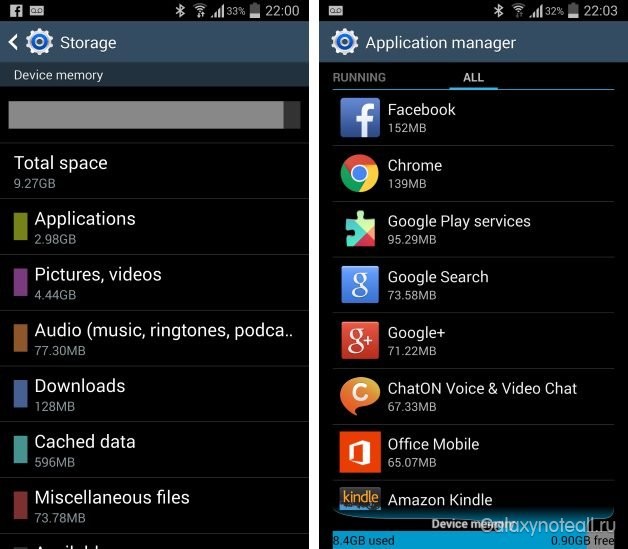
Можете да разберете колко място сте оставили в секцията Памет в менюто Настройки. Първата стъпка към освобождаване на пространството е да кликнете върху Приложения, за да разберете кои приложения могат да бъдат изтрити.
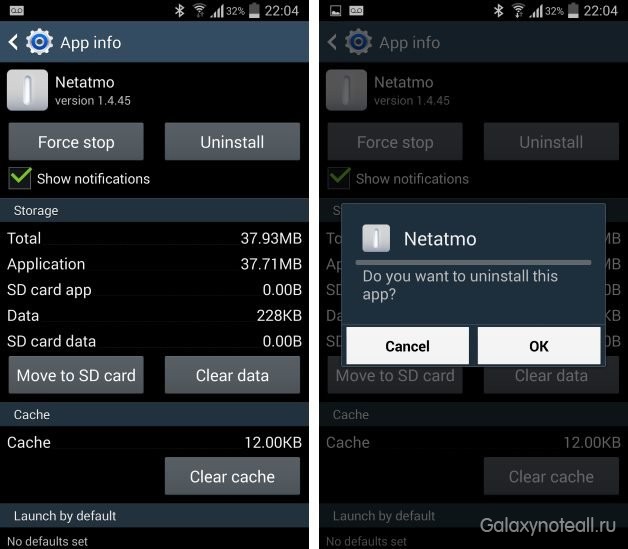
Кликнете върху приложението, от което вече не се нуждаете, и кликнете върху Деинсталиране. Можете да повторите този процес с всички приложения толкова пъти, колкото имате нужда, ако смятате, че можете да живеете без тях.
Можете да освободите място по други начини. Файловете, които сте изтеглили, най-вероятно все още са в паметта и могат да бъдат изтрити. В паметта кликнете върху Изтегляния, изберете файловете, които искате да изтриете, и кликнете върху кошчето за рециклиране.
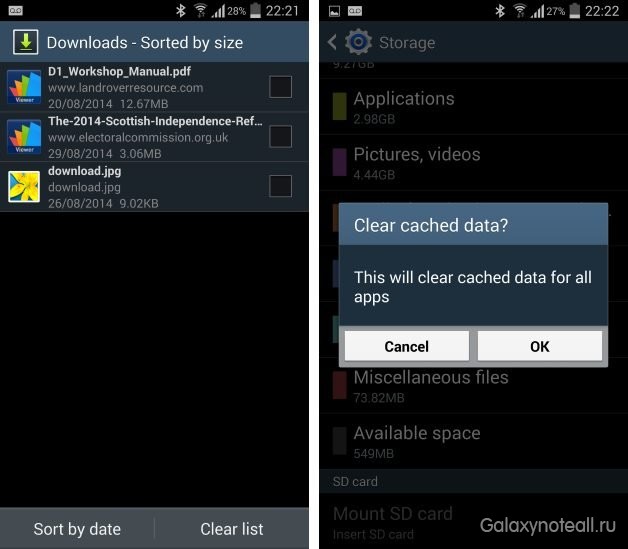
Много от приложенията, които сте инсталирали, използват кеша за данни в опит да ускорят процеса на работа. Това е ефективно до определена точка, но ако изчерпите паметта, това може да е проблем. За да освободите тази част от паметта, отидете на опцията Данни за кеширането във функцията и след това кликнете върху OK, за да потвърдите.
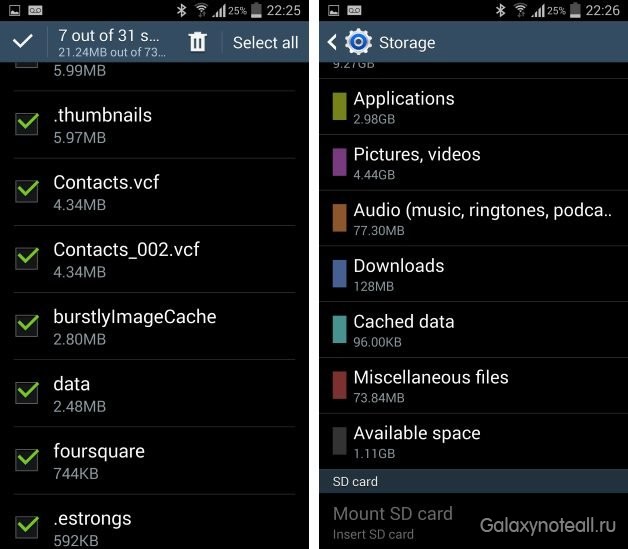
Файловете, които можете да изтриете, пак могат да бъдат намерени в секцията Други файлове. Поставете отметки в квадратчетата до файловете, които искате да изтриете: резервни копия на файлове, файлове, получени чрез Bluetooth, файлове с плейлисти и т.н., след което кликнете върху Кошче. Можете да проследите колко място сте освободили в секцията Available space.
Можете също да деактивирате приложенията, които са били първоначално инсталирани на вашия телефон, които не използвате. Ако сте управлявали своя Android, можете лесно да се отървете от тези приложения. Ако не, тогава можете просто да отидете в свойствата на приложението и да го забраните, за да не стартира повече и да не използва ресурсите на вашия телефон.
Намалете броя на джаджите
Всички джаджи, които се намират на началния екран, може да са полезни, но те също изяждат част от изпълнението.
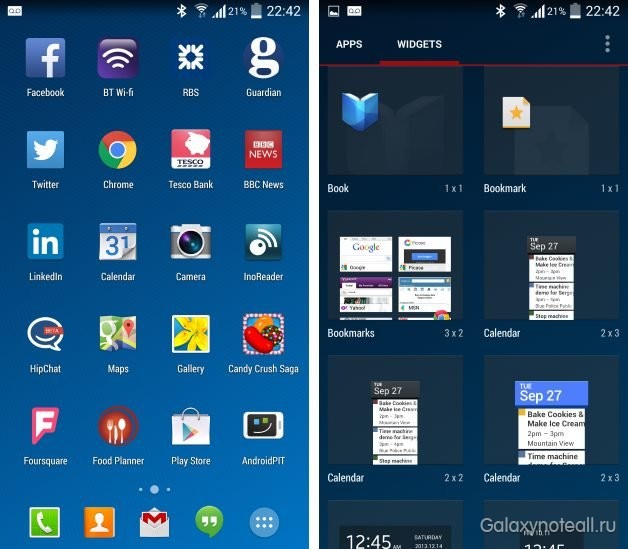
Ако имате джаджи, от които наистина не се нуждаете, препоръчваме да ги деактивирате. Няма нищо лошо в това, че някои ще останат активни, но ако имате твърде много приспособления, работещи едновременно, ще забележите намаляване на ефективността. Бъдете малко по-селективни.
Анимации и допълнения
В зависимост от това кой стартер използвате, може да имате различни анимации и специални ефекти. Те могат да изглеждат много готино, но те също могат да забавят устройството.
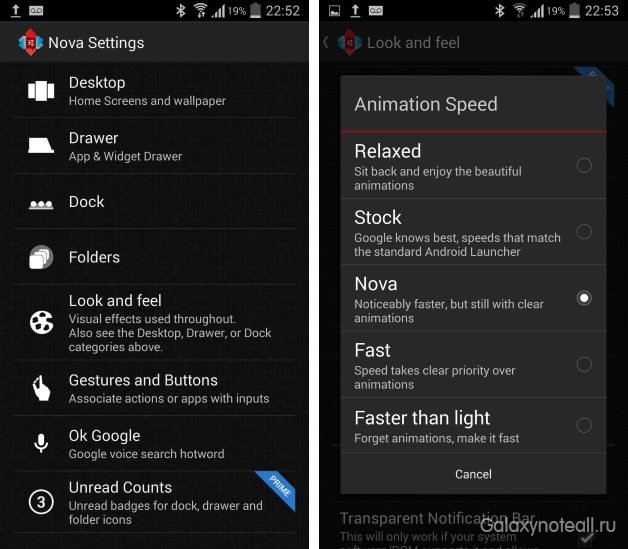
Проверете настройките на стартовия панел, ако има начин да забраните някоя от тези ненужни добавки, за да можете да увеличите скоростта на работа.
Затворете приложения и освободете RAM
Мултитаскингът в приложенията улеснява превключването между различни инструменти, но може да повлияе и на ефективността. Можете бързо да затворите приложенията, които не използвате. За да направите това, извикайте списъка с изпълнявани приложения, като натиснете и задържите клавиша за домашна употреба и след това затворете приложенията, от които искате да излезете.
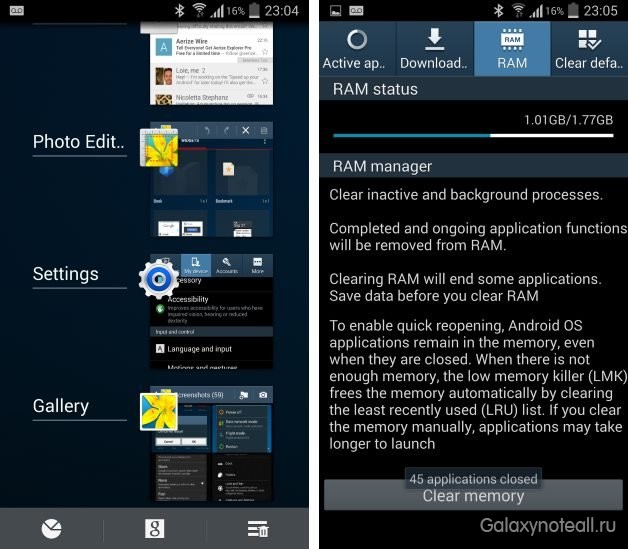
Когато се намирате на този екран, кликнете върху бутона с диагонална диаграма в долната дясна част на екрана и след това отидете в секцията RAM. Кликнете върху Finish all и всички активни фонови процеси ще бъдат затворени.
Рестартирайте устройството си
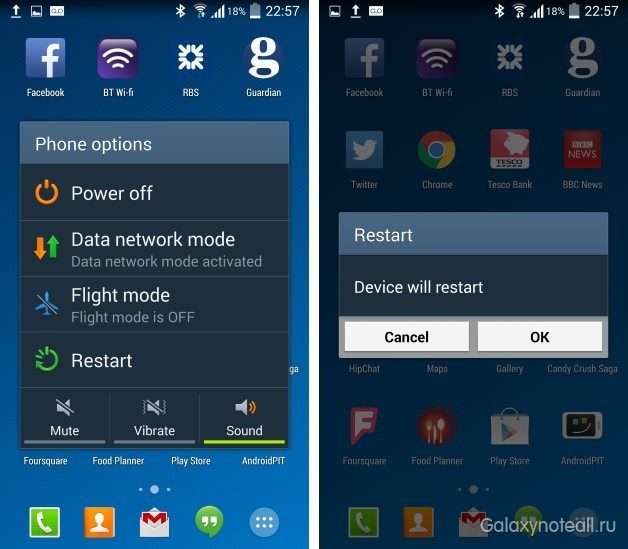
Просто задръжте бутона за стартиране, след което изберете Рестартиране и кликнете върху Ok за потвърждение.
Копайте по-дълбоко
Не забравяйте, че можете да наблюдавате и приложения, които консумират много енергия от батерията, като отворите Настройки\u003e Батерия. Можете също да контролирате използването на RAM в Настройки\u003e Приложения (или Application Manager, в зависимост от марката на телефона си) и има още по-умен начин да отидете на Статистика на процесите в параметрите на разработчиците. Ако не сте активирали тази опция, отворете Настройки\u003e Информация за устройството и натиснете седем пъти, докато се появи известие.
Вече говорихме за някои други чудесни приложения за мониторинг на производителността на системата на Android, за онези, които ще дадат на Android увеличение на производителността и съвети за увеличаване на наличната RAM на Android. Въз основа на това, което виждаме сега, Trepn Profiler заслужава заслужено място сред тези приложения от висок клас.
Имате ли трикове и начини да увеличите скоростта на телефона си? Използвате ли приложения, които могат да оптимизират този процес?
Вероятно сте се изненадали колко бързо работи телефонът ви с Android, когато го купихте. Но с течение на времето може би сте забелязали, че той започва да работи по-бавно. Това не означава, че нещо не е наред с него и има няколко неща, които можете да направите, за да коригирате ситуацията. Ето най-добрите съвети, които ще помогнат на телефона ви да работи по-бързо.
Почти всеки телефон на пазара в даден момент започва да работи по-бавно. Вашият стане по-бавен, или Moto X (2014) може да не е толкова активен, колкото и преди. Може да забележите, че приложенията започват да се зареждат по-дълго от обичайното, имаше разлика във времето между кликването върху опцията и отговора на приложението или устройството просто изглежда бавно. Не е нужно да се примирявате с него. За да ускорите Android, опитайте някои от следните методи.
Първото нещо, което трябва да направите, е да разберете какво причинява проблема: приложение, няколко приложения или самата система? Трепн Профилр на Qualcomm ще ви покаже процесорите в реално време за отделните ядра, ще преглеждате мрежовия трафик за Wi-Fi и прехвърлянето на данни, ще заредите GPU и ще използвате RAM (и това е само начало).
Trepn може също така да създава определени профили или профили за цялата система и има различни начини за показване на натрупаните данни. Можете да запазите данните от потребителския си профил за офлайн гледане и анализ, както и да получите подобрена производителност на изпълняваните приложения. След като разберете кой е вашият конкретен проблем, можете да продължите към неговото решение.
Извън паметта
Всички тези снимки, направени и инсталирани приложения, са свои собствени. За да работите гладко, телефонът ви се нуждае от малко разхлабване и ако има малко пространство, той може да започне да работи по-бавно.
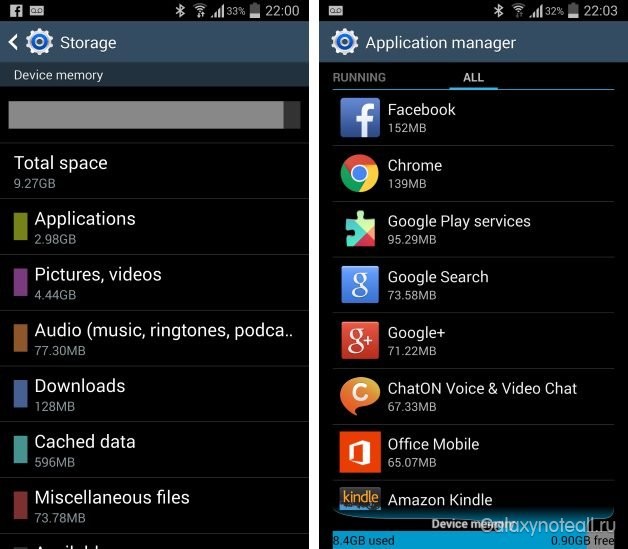
Можете да разберете колко място сте оставили в секцията Памет в менюто Настройки. Първата стъпка към освобождаване на пространството е да кликнете върху Приложения, за да разберете кои приложения могат да бъдат изтрити.
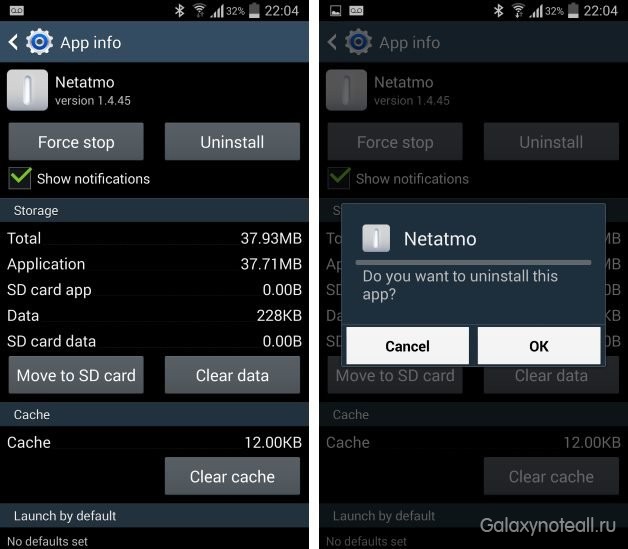
Кликнете върху приложението, от което вече не се нуждаете, и кликнете върху Деинсталиране. Можете да повторите този процес с всички приложения толкова пъти, колкото имате нужда, ако смятате, че можете да живеете без тях.
Можете да освободите място по други начини. Файловете, които сте изтеглили, най-вероятно все още са в паметта и могат да бъдат изтрити. В паметта кликнете върху Изтегляния, изберете файловете, които искате да изтриете, и кликнете върху кошчето за рециклиране.
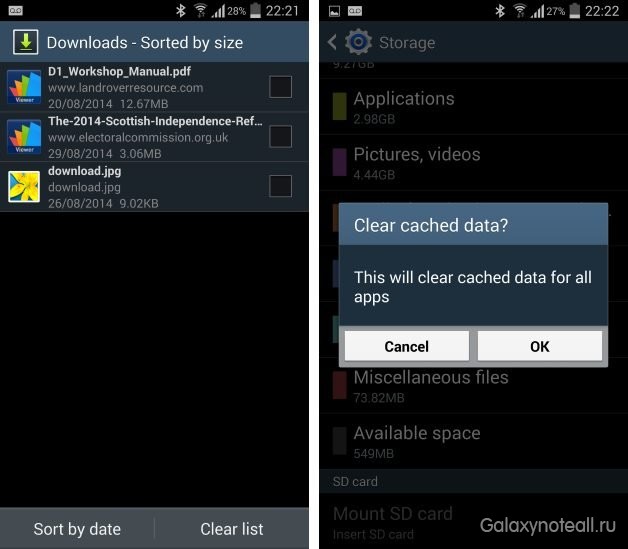
Много от приложенията, които сте инсталирали, използват кеша за данни в опит да ускорят процеса на работа. Това е ефективно до определена точка, но ако изчерпите паметта, това може да е проблем. За да освободите тази част от паметта, отидете на опцията Данни за кеширането във функцията и след това кликнете върху OK, за да потвърдите.
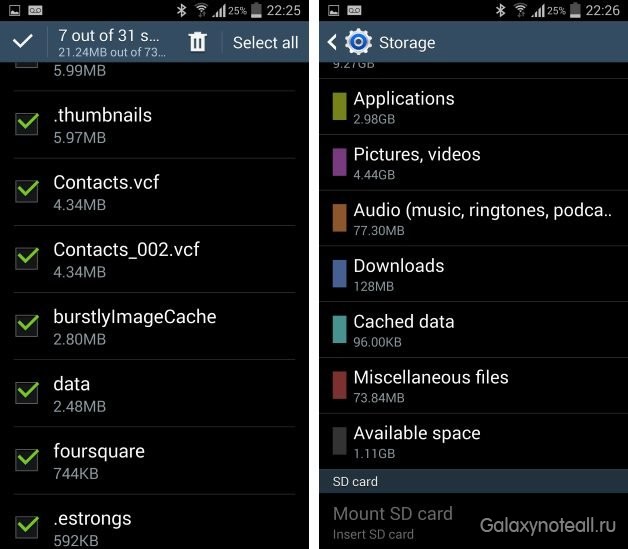
Файловете, които можете да изтриете, пак могат да бъдат намерени в секцията Други файлове. Поставете отметки в квадратчетата до файловете, които искате да изтриете: резервни копия на файлове, файлове, получени чрез Bluetooth, файлове с плейлисти и т.н., след което кликнете върху Кошче. Можете да проследите колко място сте освободили в секцията Available space.
Можете също да деактивирате приложенията, които са били първоначално инсталирани на вашия телефон, които не използвате. Ако сте управлявали своя Android, можете лесно да се отървете от тези приложения. Ако не, тогава можете просто да отидете в свойствата на приложението и да го забраните, за да не стартира повече и да не използва ресурсите на вашия телефон.
Намалете броя на джаджите
Всички джаджи, които се намират на началния екран, може да са полезни, но те също изяждат част от изпълнението.
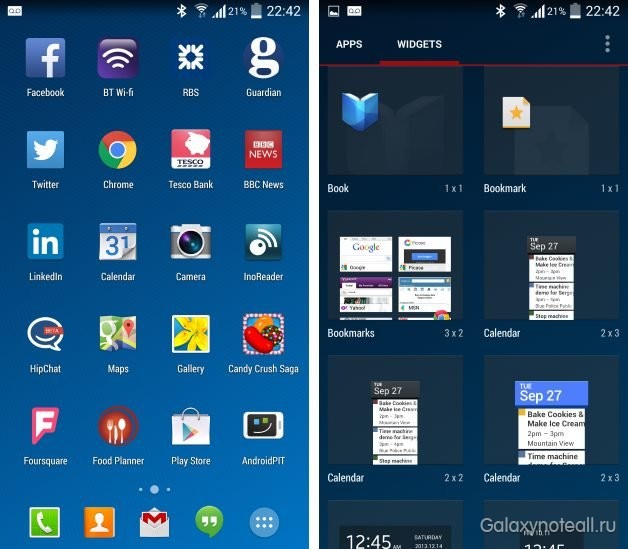
Ако имате джаджи, от които наистина не се нуждаете, препоръчваме да ги деактивирате. Няма нищо лошо в това, че някои ще останат активни, но ако имате твърде много приспособления, работещи едновременно, ще забележите намаляване на ефективността. Бъдете малко по-селективни.
Анимации и допълнения
В зависимост от това кой стартер използвате, може да имате различни анимации и специални ефекти. Те могат да изглеждат много готино, но те също могат да забавят устройството.
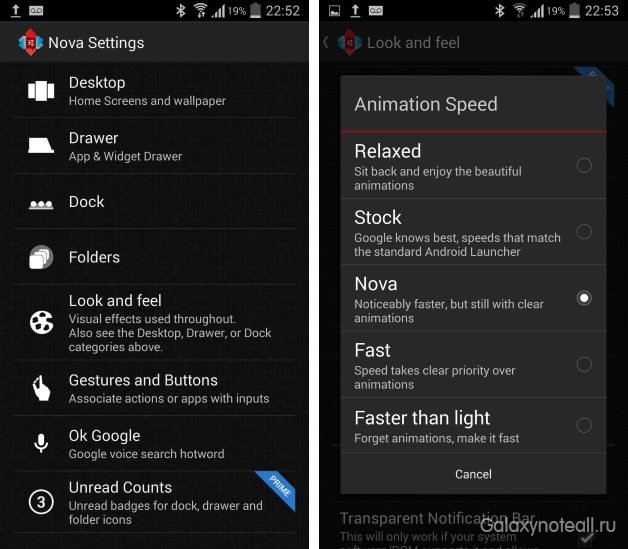
Проверете настройките на стартовия панел, ако има начин да забраните някоя от тези ненужни добавки, за да можете да увеличите скоростта на работа.
Затворете приложения и освободете RAM
Мултитаскингът в приложенията улеснява превключването между различни инструменти, но може да повлияе и на ефективността. Можете бързо да затворите приложенията, които не използвате. За да направите това, извикайте списъка с изпълнявани приложения, като натиснете и задържите клавиша за домашна употреба и след това затворете приложенията, от които искате да излезете.
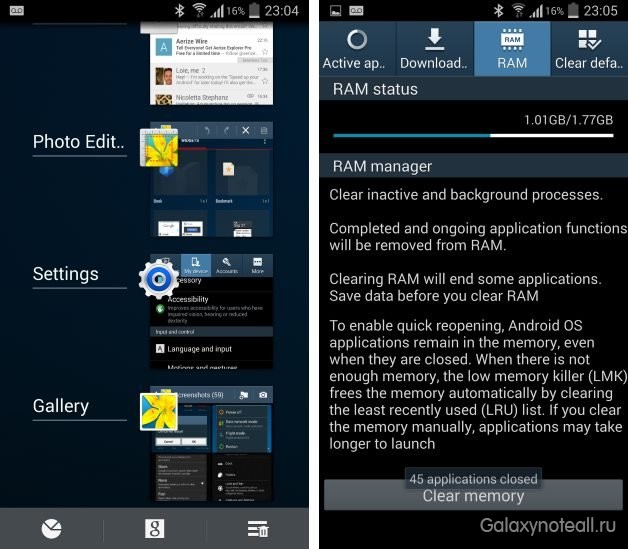
Когато се намирате на този екран, кликнете върху бутона с диагонална диаграма в долната дясна част на екрана и след това отидете в секцията RAM. Кликнете върху Finish all и всички активни фонови процеси ще бъдат затворени.
Рестартирайте устройството си
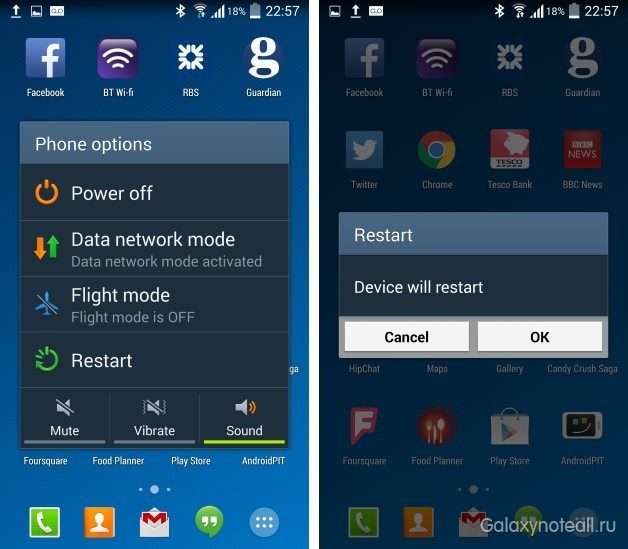
Просто задръжте бутона за стартиране, след което изберете Рестартиране и кликнете върху Ok за потвърждение.
Копайте по-дълбоко
Не забравяйте, че можете да наблюдавате и приложения, които консумират много енергия от батерията, като отворите Настройки\u003e Батерия. Можете също да контролирате използването на RAM в Настройки\u003e Приложения (или Application Manager, в зависимост от марката на телефона си) и има още по-умен начин да отидете на Статистика на процесите в параметрите на разработчиците. Ако не сте активирали тази опция, отворете Настройки\u003e Информация за устройството и натиснете седем пъти, докато се появи известие.
Вече говорихме за някои други чудесни приложения за мониторинг на производителността на системата на Android, за онези, които ще дадат на Android увеличение на производителността и съвети за увеличаване на наличната RAM на Android. Въз основа на това, което виждаме сега, Trepn Profiler заслужава заслужено място сред тези приложения от висок клас.
Имате ли трикове и начини да увеличите скоростта на телефона си? Използвате ли приложения, които могат да оптимизират този процес?


 Не помня потребителското име или паролата на профила за Office
Не помня потребителското име или паролата на профила за Office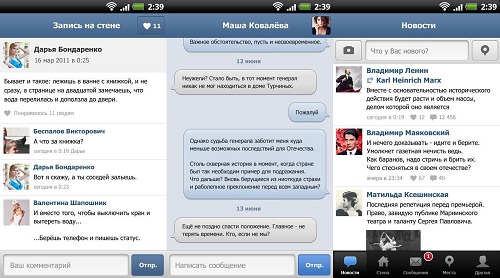 Как действа мобилната версия на VKontakte
Как действа мобилната версия на VKontakte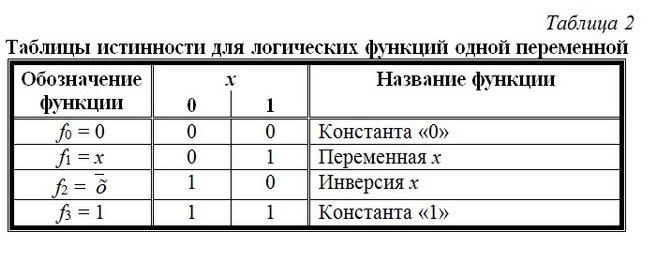 Създаване на потребителски акаунти
Създаване на потребителски акаунти